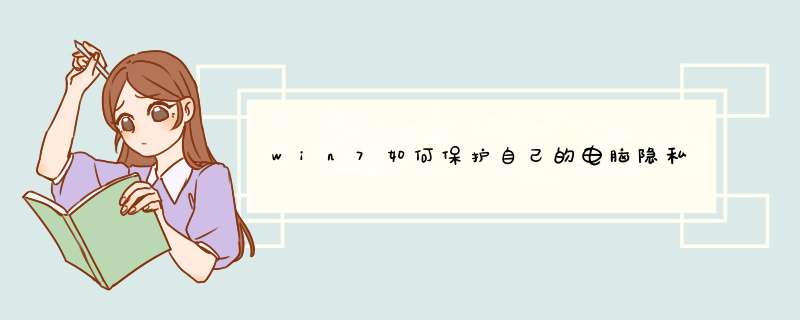
win7如何保护自己的电脑隐私
很多人的电脑都储存这重要隐私的信息,在公共场合使用,或者不想自己的电脑随便让人翻阅,想让自己的隐私受到保护,那么不少朋友需要给电脑设置一个开机密码,对于刚接触win7系统的人,对 *** 作系统还很生疏,不知道密码该怎么设置。
那么,下面我来教大家如何给win7系统设置一个安全的开机密码。
现在的卖场大多数都是win7系统,可以说win7系统已经是主流的电脑 *** 作系统,win7系统较xp系统更加人性化,虽然对win7 *** 作很生疏但很容易上手, *** 作和xp系统差不多。下面我来为大家详细介绍一下。
一:首先打开控制面板选项,
选择用户账户和家庭安全选项卡。
点击用户帐户和家庭安全字样,
然后点击为您的账户创建密码。
依次来填写你所需的密码就可以,最后点击创建密码来完成整个步骤的' *** 作。完成以后,您的电脑已经受开机密码的保护了。下次开机时,就需要输入密码才能开启机器,防止了别人盗取资料或者暴漏隐私。赶快跟着教程来 *** 作把,给自己的电脑加一层保护。
windows *** 作系统自带有系统保护功能,win7系统也不例外,有些默认的系统保护是关闭的,不过大部分都是默认开启的。对于一些用想开启系统保护但是又不知道如何开启的用户来讲,这里给大家分享win7系统开启自带系统保护功能的方法,感兴趣的用户可以一起往下看。
方法一:
1、开始→控制面板→系统→系统保护→系统还原→应用。
方法二:
1、开始→运行→输入:gpedit.msc→确定;
2、打开组策略:计算机配置→系统→系统还原→关闭系统还原。双击它改为未配置,然后确定即可。
方法三:惠普笔记本出厂自带Windows系统,可以尝试通过开机按F11按钮方式引导恢复系统。
以上三种方法都可以开启win7自带的系统保护功能,是不是简单,设置之后,重新启动电脑系统保护功能就开启了,希望对你有所帮助!
1、首先找到你要加密的文件夹,按下windows键+e。2、点击鼠标右键加密的文件夹,选择“属性”。
3、在打开属性对话框的常规选项卡中单击”高级按钮。
4、在d出的高级属性对话框中选中加密内容以便保护数据复选框,单击确定按钮。
5、返回属性对话框,单击“确定”按钮,会出现属性的对话框在此点击确定。
6、单击任务栏通知区域的图标,d出“加密文件系统”。
7、选择现在备份(推荐)选项,d出证书导出向导对话框,单击下一步按钮。
8、d出“导出文件格式”对话框,保持默认设置,单击“下一步”按钮,d出“密码”对话框,在密码和输入并确定密码“文本框中输入加密密码,单击”下一步“,最后用证书,可以查看加密的文件。
欢迎分享,转载请注明来源:内存溢出

 微信扫一扫
微信扫一扫
 支付宝扫一扫
支付宝扫一扫
评论列表(0条)